So zeichnen Sie auf einem Foto auf dem iPhone

Erfahren Sie, wie Sie auf einem Foto auf Ihrem iPhone zeichnen können. Unsere Schritt-für-Schritt-Anleitung zeigt Ihnen die besten Methoden.
Ein intelligenter Lautsprecher oder ein Display, das von Google Assistant betrieben wird und keine Musik abspielen kann und mich korrigiert, wenn ich falsch liege, vernachlässigt die grundlegende Benutzerfreundlichkeit. Im Vergleich zum Sonos-Fiasko, das die Funktionalität von Multi-Lautsprecher-Setups und Lautstärkereglern einschränkte, ist dies ein viel tieferes Problem. Aber bevor wir dem Google-Support ein weiteres Problem melden, versuchen wir alles auf unserer Seite. Wenn Google Home keine Musik abspielt, nachdem Sie einen Sprachbefehl ausgegeben haben, überprüfen Sie die unten angegebenen Schritte.
Inhaltsverzeichnis:
Was tun, wenn Google Home keine Musik mehr abspielt?
1. Starten Sie Google Home/Nest und den Router neu und überprüfen Sie die Lautstärke
Ein Neustart wirkt normalerweise Wunder bei Google Home-Lautsprecherstörungen. Trennen Sie einfach das Netzkabel und stecken Sie es wieder ein, warten Sie, bis es hochgefahren ist, und versuchen Sie erneut, Musik abzuspielen. Probieren Sie andere Befehle aus, um zu sehen, wie sie reagieren. Wenn es keine Probleme gibt, können Sie mit dem nächsten Schritt fortfahren.
Wenn der Google Home-Lautsprecher andererseits überhaupt nicht reagiert und Sie darüber informiert, dass eine vorübergehende Störung vorliegt, sollten Sie Ihren Router neu starten. Wenn die Verbindungsprobleme bestehen bleiben, sollten Sie in Erwägung ziehen, auf das 2,4-GHz-Band zu wechseln, Ihren Lautsprecher näher am Router zu halten oder den Router und den Lautsprecher schließlich auf die Werkseinstellungen zurückzusetzen. Natürlich nur, falls keiner der vorherigen Schritte für Sie funktioniert hat.
2. Überprüfen Sie den Standard-Musikdienst
Google Home unterstützt über Google Assistant zahlreiche Streaming-Dienste, darunter unter anderem Spotify, YouTube Music und Apple Music. Um diese Dienste nutzen zu können, müssen Sie sie jedoch zur Google Home-App hinzufügen und entweder Ihren Standarddienst auswählen oder die Dinge mit der Option Kein Standardanbieter offen lassen.
Normalerweise füllen verfügbare Dienste die Liste im Abschnitt „Musik“ unter den Assistenteneinstellungen. Alles, was Sie auf Ihrem Telefon haben, wird in der Liste angezeigt. Das Einzige, was Sie tun müssen, ist, den Dienst mit Google Home zu verknüpfen. Es sei denn, Sie verwenden YouTube Music, in diesem Fall ist der Dienst automatisch verfügbar.
So verknüpfen Sie den Standard-Musikdienst in Google Home:
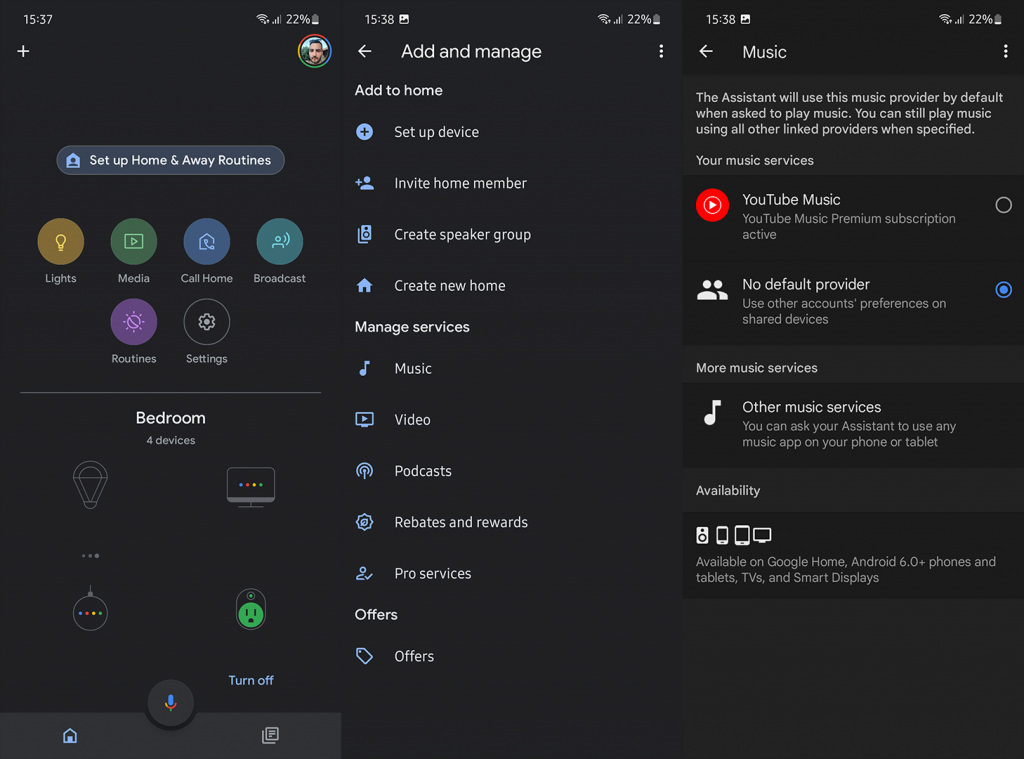
Beachten Sie, dass einige Dienste nur in bestimmten Regionen verfügbar sind. Dies bedeutet, dass Dienste wie Pandora oder iHeart Radio für Benutzer außerhalb der USA oder einer Handvoll Länder überhaupt nicht erscheinen.
Außerdem werden Dienste wie Spotify in bestimmten Ländern nicht in der Liste angezeigt, obwohl Ihr Google Home Musik von Spotify abspielt und Spotify in Ihrer Region unterstützt wird. Wenn Sie den Standardanbieter "Kein" festlegen, wird weiterhin Musik von Spotify abgespielt, wenn Sie Google Home einfach bitten, Musik abzuspielen.
Schließlich gibt es Unterschiede zwischen Premium- und kostenlosen Optionen. Kostenlose Optionen sind im Vergleich zu beispielsweise Premium Spotify oder Premium YouTube Music ziemlich begrenzt. Dies ist in diesem Fall jedoch nebensächlich, da Google Home unabhängig vom verwendeten Dienst überhaupt keine Musik abspielt.
3. Verwenden Sie empfohlene Befehle
Theoretisch sollten Google Home-Lautsprecher dank maschinellem Lernen und all dieser persönlichen Daten superintelligent und reaktionsschnell sein. Um ehrlich zu sein, sollten Sie sich jedoch meistens an die vordefinierten Befehle halten, damit es funktioniert.
Sie können die vollständige Liste der verfügbaren musikbezogenen Befehle hier einsehen . Dank Spotify Direct verwende ich Sprachbefehle selten für etwas anderes, als die Wiedergabe mit „Play some music“ zu starten. Alles andere läuft über mein Handy.
Manchmal scheint es, dass das Ding seinen eigenen Kopf hat, und obwohl fortgeschrittenere Befehle gelegentlich funktionieren (z. B. „OK, Google, spiele Discover Weekly“), ist es normalerweise lückenhaft und unzuverlässig.
4. Beenden Sie die Musikwiedergabe auf anderen Geräten unter demselben Konto
Die meisten Musik-Streaming-Dienste haben keine strengen Beschränkungen hinsichtlich der Anzahl der von Ihnen verwendeten Geräte (z. B. können Sie YouTube Music auf bis zu 10 Geräten unter demselben Konto registrieren).
Online-Streaming kann jedoch normalerweise auf einem Gerät gleichzeitig durchgeführt werden. Wenn Sie also Online-Musik auf einem anderen Gerät streamen, stellen Sie sicher, dass Sie es anhalten, damit Google Home Musik abspielen kann. Sie können Offline -Musik auf mehreren Geräten gleichzeitig abspielen.
Normalerweise erfolgt dieser Wechsel automatisch, aber ich habe festgestellt, dass die Wiedergabe stoppt, selbst wenn ich die App auf meinem Android öffne. Erst nachdem ich die App schließe, funktioniert die Wiedergabe auf Google Home ohne Pausen.
5. Setzen Sie Google Home/Nest auf die Werkseinstellungen zurück
Wenn Sie am Ende immer noch mit dem Problem stecken bleiben und der Lautsprecher oder das Display von Google Home / Google Nest keine Musik wiedergibt, egal was Sie tun, sollten Sie das Zurücksetzen auf die Werkseinstellungen in Betracht ziehen. Das Verfahren unterscheidet sich auf verschiedenen Geräten, die Google anbietet, etwas, also stellen Sie sicher, dass Sie Ihr Gerät hier finden und den Anweisungen folgen.
Schließen Sie das Gerät nach dem Zurücksetzen einfach wieder an, überprüfen Sie die Musikdienste und geben Sie einen Befehl zum Abspielen von Musik aus. Wenn das Problem weiterhin besteht, melden Sie das Problem dem Google-Support in der Google Home-App. Tippen Sie oben rechts auf Ihr Profil und wählen Sie Feedback aus.
Und in diesem Sinne können wir diesen Artikel abschließen. Vielen Dank, dass Sie diesen hoffentlich informativen Artikel gelesen haben, der Ihnen geholfen hat, das Problem zu lösen. Welche anderen Probleme haben Sie mit Google Home/Nest-Geräten? Sagen Sie es uns im Kommentarbereich unten.
Wenn Sie Probleme damit haben, die Google Home-Lautsprecher dazu zu bringen, Musik abzuspielen, wenn Sie eine Anfrage mit Ihrer Stimme gestellt haben, lohnt es sich, andere Optionen auszuprobieren. Sie können die Musik stattdessen beispielsweise aus Ihrer bevorzugten App streamen.
Spotify ermöglicht dies über Spotify Connect , aber auch mit anderen Apps können Sie Musik relativ einfach von ihnen auf Google Home-Lautsprecher übertragen. Mit Amazon Prime Music und YouTube Music ist das ganz einfach möglich .
Öffnen Sie die App Ihrer Wahl und den Song, den Sie abspielen möchten, und suchen Sie dann nach der kleinen Casting-Option auf dem Bildschirm. Tippen Sie darauf und wählen Sie dann den Google Home-Lautsprecher aus den Optionen aus. Dadurch sollte die Musikwiedergabe über den Lautsprecher gestartet werden, während Sie gleichzeitig die Kontrolle über die Musik direkt von Ihrem Telefon aus haben.
Wenn das Streamen von Musik direkt aus der von Ihnen gewählten App nicht funktioniert und Sie auf diese Weise immer noch Probleme haben, liegt das Problem möglicherweise an der App selbst und nicht an Ihrem Google Home-Lautsprecher. Wenn das der Fall ist, könnte es sich lohnen, den Cache zu leeren .
Auf Android-Telefonen ist es möglich, den Cache bestimmter Apps zu leeren und den Speicher so zu leeren, dass hoffentlich alle Probleme behoben werden, die zu Wiedergabeproblemen führen könnten. Wenn Ihr Problem also beispielsweise bei Spotify liegt, gehen Sie folgendermaßen vor:
Erfahren Sie, wie Sie auf einem Foto auf Ihrem iPhone zeichnen können. Unsere Schritt-für-Schritt-Anleitung zeigt Ihnen die besten Methoden.
TweetDeck ist eine App, mit der Sie Ihren Twitter-Feed und Ihre Interaktionen verwalten können. Hier zeigen wir Ihnen die Grundlagen für den Einstieg in TweetDeck.
Möchten Sie das Problem mit der fehlgeschlagenen Discord-Installation unter Windows 10 beheben? Wenden Sie dann die angegebenen Lösungen an, um das Problem „Discord kann nicht installiert werden“ zu beheben …
Entdecken Sie die besten Tricks, um zu beheben, dass XCOM2-Mods nicht funktionieren. Lesen Sie mehr über andere verwandte Probleme von XCOM2-Wotc-Mods.
Um den Chrome-Fehler „chrome-error://chromewebdata/“ zu beheben, nutzen Sie erprobte Korrekturen wie das Löschen des Browsercaches, das Deaktivieren von Erweiterungen und mehr.
Einer der Vorteile von Spotify ist die Möglichkeit, benutzerdefinierte Wiedergabelisten zu erstellen und das Bild der Wiedergabeliste anzupassen. Hier ist, wie Sie das tun können.
Wenn RCS bei Samsung Messages nicht funktioniert, stellen Sie sicher, dass Sie lokale Daten von Carrier-Diensten löschen, deinstallieren Sie die Updates oder versuchen Sie es mit Google Messages.
Beheben Sie den OpenGL-Fehler 1282 (Ungültiger Vorgang) in Minecraft mit detaillierten Korrekturen, die im Artikel beschrieben sind.
Wenn Sie sehen, dass der Google Assistant auf diesem Gerät nicht verfügbar ist, empfehlen wir Ihnen, die Anforderungen zu überprüfen oder die Einstellungen zu optimieren.
Wenn Sie DuckDuckGo loswerden möchten, ändern Sie die Standardsuchmaschine, deinstallieren Sie die App oder entfernen Sie die Browsererweiterung.

![BEHOBEN: Discord-Installation in Windows 10 fehlgeschlagen [7 einfache Lösungen] BEHOBEN: Discord-Installation in Windows 10 fehlgeschlagen [7 einfache Lösungen]](https://luckytemplates.com/resources1/images2/image-2159-0408150949081.png)
![Fix XCOM2-Mods funktionieren nicht [10 BEWÄHRTE & GETESTETE LÖSUNGEN] Fix XCOM2-Mods funktionieren nicht [10 BEWÄHRTE & GETESTETE LÖSUNGEN]](https://luckytemplates.com/resources1/images2/image-4393-0408151101648.png)





